- يعد إصلاح خطأ فشل اتصال Roundcube بخادم التخزين أمرًا بسيطًا نسبيًا ، وفي هذا الدليل ، سنوضح لك كيفية القيام بذلك.
- تتمثل إحدى طرق حل هذه المشكلة في التحقق من ملفات الفهرس وإزالتها إذا لزم الأمر.
- يمكنك أيضًا إصلاح هذه المشكلة عن طريق تعديل ملف .conf بأوامر إضافية.
- لإصلاح فشل اتصال Roundcube بخادم التخزين على Ubuntu ، تأكد من التحقق من إعدادات وقيم المضيف المحلي.

سيعمل هذا البرنامج على إصلاح أخطاء الكمبيوتر الشائعة ، ويحميك من فقدان الملفات ، والبرامج الضارة ، وفشل الأجهزة ، وتحسين جهاز الكمبيوتر الخاص بك لتحقيق أقصى أداء. إصلاح مشكلات الكمبيوتر وإزالة الفيروسات الآن في 3 خطوات سهلة:
- قم بتنزيل Restoro PC Repair Tool التي تأتي مع التقنيات الحاصلة على براءة اختراع (براءات الاختراع المتاحة هنا).
- انقر ابدأ المسح للعثور على مشكلات Windows التي قد تتسبب في حدوث مشكلات بجهاز الكمبيوتر.
- انقر إصلاح الكل لإصلاح المشكلات التي تؤثر على أمان الكمبيوتر وأدائه
- تم تنزيل Restoro بواسطة 0 القراء هذا الشهر.
Roundcube هو حل مجاني ومفتوح المصدر لبريد الويب يعتمد على واجهة تشبه سطح المكتب. لسوء الحظ ، أبلغ العديد من المستخدمين
فشل اتصال Roundcube بخادم التخزين رسالة.ماذا يعني فشل الاتصال بخادم التخزين؟
هذا رسالة خطأ مرتبط بـ Dovecot ، وإذا رأيت ذلك ، فهذا يعني أن Dovecot لا يعمل على الخادم.
ومع ذلك ، يمكن حل هذه المشكلة باستخدام أحد الحلول أدناه.
كيف يمكنني إصلاح خطأ فشل اتصال Roundcube بخادم التخزين؟
1. احذف جميع ملفات فهرس Dovecot

- افتح Dovecot.
- ابحث وأنشئ نسخة احتياطية لملفات الفهرس.
- احذف ما يلي:
القرص المضغوط / المنزل/etc/init.d/dovecot stoprm -f / imap /// Maildir / dovecot *rm -f /imap///Maildir/./dovecot*rm -f / Maildir / dovecot *rm -f /Maildir/./dovecot*/etc/init.d/dovecot إعادة التشغيل
هذا الحل مفيد إذا كانت ملفات الفهرس لإصدارات أقدم من هذا البرنامج. نتيجة لذلك ، لا تعمل مع إصدارات Dovecot الجديدة.
يمكن أن تكون هذه الحلول مفيدة إذا قمت بتحديث Dovecot مؤخرًا وتواجه مشكلات.
بعد حذف جميع ملفات فهرس Dovecot ، سيلاحظ البرنامج أنها مفقودة ، ويقوم بإنشائها مرة أخرى. قبل القيام بأي شيء ، تأكد من إنشاء نسخة احتياطية.
هذا حل بسيط ، ويجب أن يساعدك فيه فشل الاتصال بخادم التخزين في Roundcube على أوبونتو.
2. أضف أوامر إلى ملف .conf الخاص بـ Dovecot

- حدد موقع الملف التالي:
/etc/dovecot/dovecot.conf - أضف الأسطر التالية:
mail_max_userip_connections = 15بعيد 127.0.0.1 {mail_max_userip_connections = 40> ؛}
يجب عليك تطبيق هذا الحل إذا وصل Dovecot إلى حد IP الخاص به. ستتمكن من التعرف على هذا الموقف إذا تلقيت الرسالة التالية:
imap-login: تم تجاوز الحد الأقصى لعدد الاتصالات من المستخدم + IP (mail_max_userip_connections = 10)
جرب هذا الحل إذا واجهت فشل اتصال Roundcube بخادم التخزين خطأ في دبيان.
3. زيادة حد عملية imap

- قم بتحرير الملف التالي:
/etc/dovecot.conf - انتقل إلى القسم خدمة imap-تسجيل الدخول {
- ضع حدًا أعلى في هذا القسم.
سوف تشاهد ما يلي رسالة خطأ يتطلب استخدام هذا الحل وزيادة حد عملية imap:
رئيسي: تحذير: خدمة (imap-login): تم الوصول إلى process_limit (100) ، يتم قطع اتصالات العميل
بعد إجراء هذه التغييرات ، تحقق مما إذا كان فشل اتصال Roundcube بخادم التخزين اختفت الرسالة.
4. تحقق من السجلات

تحقق من سجلات Apache
يجب عليك البحث عن الأسطر التالية التي تعرض ملف خطأ:
cd / var / log / httpdالذيل -n 20 error_logtail -n 20 مجال /domain.com.سجلtail -n 20 مجال /domain.com.error.log
تحقق من سجلات Dovecot
ابحث عن الأسطر التالية في Dovecot:
ذيل -n 20 / var / log / maillog
5. تحقق من دقة بيانات المضيف المحلي

- انتقل إلى الموقع التالي:
/etc/hosts - تحقق من صحة إعدادات المضيف المحلي. يجب أن تبدو هكذا:
127.0.0.1 مضيف محلي
إذا كنت تحصل على فشل الاتصال بخادم التخزين في Docker ، تأكد من تجربة هذا الحل.
6. تشغيل ./buildtodovecot

- انتقل إلى
/usr/local/directadmin/conf/directadmin.conf - تأكد من أن لديك الأمر التالي:
الحمامة = 1 - قم بتشغيل الأوامر التالية:
cd / usr / local / directadmin / custombuild./build todovecot/etc/init.d/directadmin إعادة التشغيل
إذا كان /etc/virtual/domain.compasswd ليس بالتنسيق الصحيح ، سيؤدي ذلك إلى ظهور ملف فشل اتصال Roundcube بخادم التخزين خطأ. يجب أن يحتوي هذا الملف على 7 أعمدة مفصولة بنقطتين.
عندما تلاحظ وجود ملف /etc/virtual/domain.compasswd يحتوي الملف على عمودين ونقطتين فقط ، سيكون من الضروري إدخال الأمر ./buildtodovecot.
فشل اتصال Roundcube بخادم التخزين هو خطأ متعلق بـ Dovecot ، ولكن نأمل أن تكون قادرًا على إصلاحه من خلال حلولنا.
هل وجدت حلا بنفسك؟ إذا كان الأمر كذلك ، فلا تتردد في مشاركته معنا في قسم التعليقات.
 هل ما زلت تواجه مشكلات؟قم بإصلاحها باستخدام هذه الأداة:
هل ما زلت تواجه مشكلات؟قم بإصلاحها باستخدام هذه الأداة:
- قم بتنزيل أداة إصلاح الكمبيوتر تصنيف عظيم على TrustPilot.com (يبدأ التنزيل في هذه الصفحة).
- انقر ابدأ المسح للعثور على مشكلات Windows التي قد تتسبب في حدوث مشكلات بجهاز الكمبيوتر.
- انقر إصلاح الكل لإصلاح المشكلات المتعلقة بالتقنيات الحاصلة على براءة اختراع (خصم حصري لقرائنا).
تم تنزيل Restoro بواسطة 0 القراء هذا الشهر.

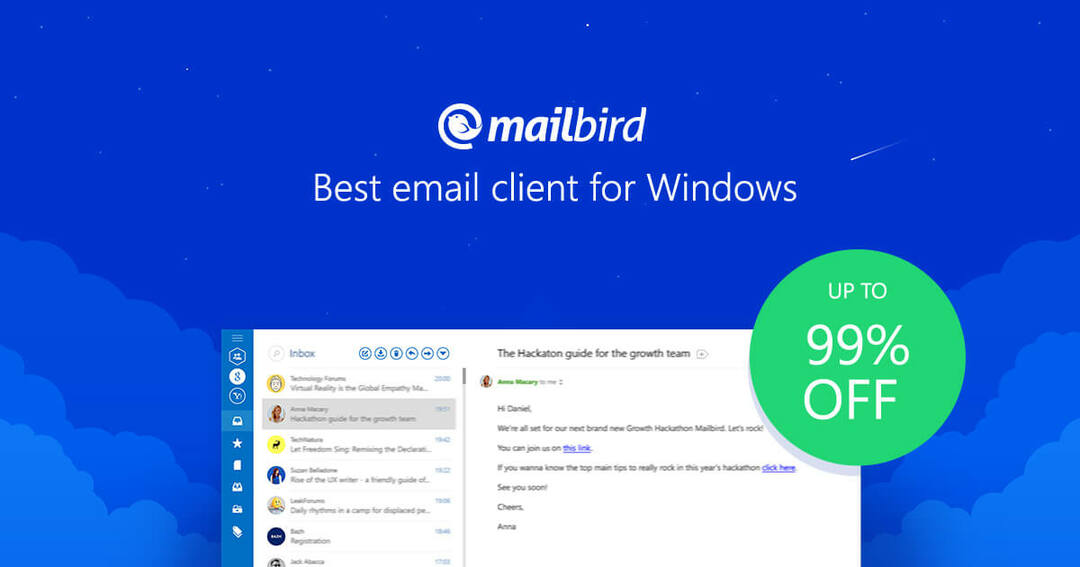
![أفضل 4 برامج لأرشفة البريد الإلكتروني [Windows 10 و Mac]](/f/84dff3242b756a165c9c3dcfe12f7d53.jpg?width=300&height=460)